라즈베리파이 (Raspberry Pi) 미디어센터(XBMC) 만들기

디바이스마트에 라즈베리파이가 입점 되었습니다.
작은 손안의 PC로 이미 유명세를 떨치고 있으며 국내외에서도 많은 개발과 사용사례가 있는 제품 입니다.
오늘은 그 여러 분야중의 하나인 미디어 센터(XBMC)를 만들어보고자 합니다.
쉽게 말해서 Divx플레이어 입니다.
라즈베리파이란?
라즈베리 파이(영어: Raspberry Pi)는 영국의 라즈베리 파이 재단이 학교에서 기초 컴퓨터 과학 교육을 증진시키기 위해 만든 싱글 보드 컴퓨터이다. 라즈베리 파이는 그래픽 성능이 뛰어나면서도 저렴한 가격을 갖고 있습니다.
라즈베리 파이는 브로드컴의 BCM2835 단일 칩 시스템을 사용하며, 이 칩에는 ARM1176JZF-S 700 MHz 프로세서, 비디오코어 IV GPU와 256 메가바이트 RAM이 들어 있다. 라즈베리 파이는 하드 디스크 드라이브나 솔리드 스테이트 드라이브를 내장하고 있지않으며, SD 카드를 외부 기억장치로 사용한다. 라즈베리 재단은 컴퓨터 교육 증진을 위해 2가지 모델을 내놨으며, 각각 25달러와 35달러로 책정되었다. 2012년 2월 29일 재단은 35달러짜리 모델의 주문을 받기 시작하였다.
또한 라즈베리 파이 재단측에서는 라즈베리 파이에 포팅한 데비안과 아치 리눅스, QtonPi등의 리눅스 배포판을 제공하고 있다.[12] 또한 재단측에서는 라즈베리 파이의 주 프로그래밍 언어인 파이썬에 BBC 베이직, C, 펄등을 지원할수 있는 툴들을 계획중이다. / 위키백과
기본스펙
| Raspberry Pi Model B 512MB | |
| Chip | Broadcom BCM2835 SoC full HD multimedia applications processor |
| CPU | 700 MHz Low Power ARM1176JZ-F Applications Processor |
| GPU | Dual Core VideoCore IV® Multimedia Co-Processor |
| Memory | 512MB SDRAM |
| Ethernet | onboard 10/100 Ethernet RJ45 jack |
| USB 2.0 | Dual USB Connector |
| Video Output | HDMI (rev 1.3 & 1.4) Composite RCA (PAL and NTSC) |
| Audio Output | 3.5mm jack, HDMI |
| OnBoard Storage | SD, MMC, SDIO card slot |
| Operation System | Linux |
| Demension | 8.6cm x 5.4cm x 1.7cm |
제품외형


뒷면에는 SD메모리 슬롯이 있습니다. 라즈베리파이에서의 SD메모리카드 사용은 컴퓨터로 따지면 메인 하드드라이브 로 생각하시면 됩니다.

일반 HDMI 슬롯이 있어 디지털 영상과 음성을 한번에 전송이 가능합니다. 1080p까지 지원합니다.

LAN커넥터가 달려 있어 인터넷을 이용한 사용과 제어도 가능합니다.
USB2.0은 추가 용량 확보에도 가능하며 USB지원 기기들도 사용이 가능합니다.

RCA비디오와 일반 오디오 잭입니다. 최근 HDMI의 보급화로 사용이 많이 줄긴 했지만 용도에 따라 사용이 가능합니다.

MicroUSB 전원 입니다. 일반적인 스마트폰 충전기로도 사용 가능합니다. xbmc 사용시 주의하실 점은 전압(A)이 낮은 전원을 사용하시면 무한부팅이나 프리징 현상이 일어날수 있으니 1.5A이상의 전원을 사용하시기 바랍니다.
XBMC 만들기
필요한 준비물은 라즈베리파이 본체 , 4G이상의 SD메모리카드, HDMI케이블, MicroUSB 전원, HDMI를 지원하는 TV나 모니터, 인터넷LAN 입니다.

추가 테스트를 위해 영상 자료가 담긴 USB와 키보드&마우스(블루투스)를 준비하였습니다.
여러 버젼의 XBMC가 있으나 기본적으로 라즈베리파이 홈페이지에 있는 RaspBMC자료로 만들어보도록 하겠습니다.
첫번째로 메인 하드 디스크 역활을 하는 SD메모리에 XBMC를 설치하여야 합니다. 설치전에 SD카드를 포멧하여 비운채로 실행합니다.
http://www.raspbmc.com/ 홈페이지에 있는 raspbmc-win32.zip을 이용하여 만들수 있습니다.
다운받은 파일을 압축을 풀고 installer을 실행시킨 화면입니다.
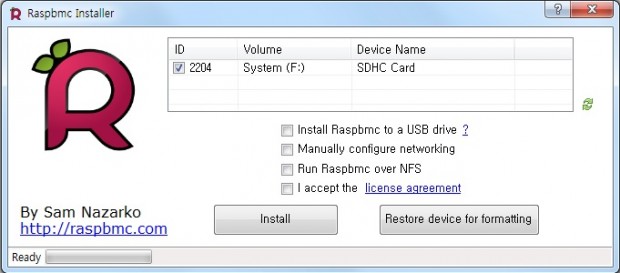
SD메모리마다 나타나는 ID와 드라이브(화면 F:) 디바이스네임은 다릅니다.
ID 체크와 맨아래칸인 I accept the License agreemet를 체크하여 인스톨을 눌러주세요.
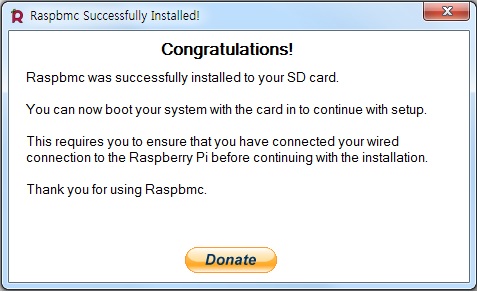
설치 완료된 화면 입니다.
내컴퓨터에서 SD메모리 카드를 확인 하여 보겠습니다.
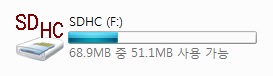
4G 메모리카드가 총 용량 69M가 되어버렸습니다.
약 3G이상이 영역설정되어 실행 프로그램으로 설치되었습니다. 또한 디스크내에 추가 파일들이 설치되어 있습니다.
설치시에 꼭 4G이상의 메모리를 사용 하시기 바랍니다.

시계방향으로 키보드&마우스(블루투스), LAN케이블, HDMI, MicroUSB전원, SD메모리 를 연결한 모습입니다.
따로 ON/OFF 스위치가 없어 전원부를 연결시에 바로 ON이 되므로 사용하실 주변기기들을 먼저 연결 한 후에 전원을 연결하시기 바랍니다.

초기 작동 모습입니다. 최초 구동시에는 LAN케이블을 연결하여 인터넷에 연결시켜야 추가 다운로드가 진행됩니다.
따로 설정이나 타이핑 하지 않아도 자동으로 데이터 로딩이 시작되며 최초 실행시에는 자동으로 인터넷에 연결하여 추가 필요한 파일을 다운받아 업데이트 하게 됩니다.
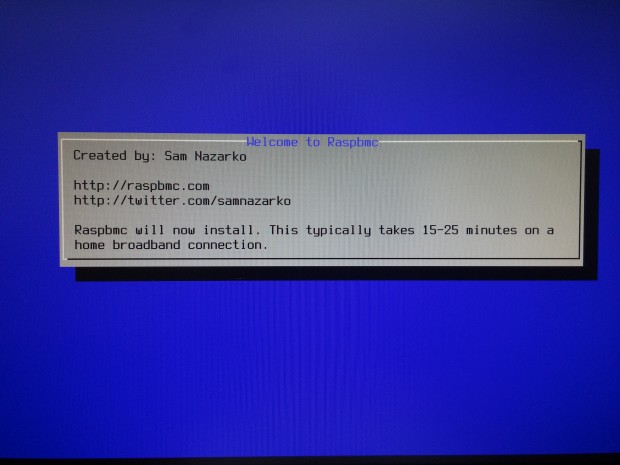
안내 메세지에는 약 15분에서 25분 정도 걸린다고 합니다.
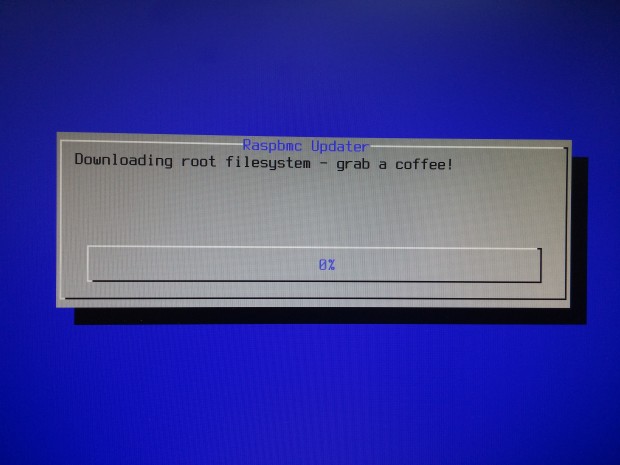
커피한잔 하고 오시면 될듯 합니다^^
저는 약 30분 정도 걸린거 같습니다. 중간중간 여러번 재부팅하며 프로그램 다운로드와 설치 합니다.
초기 구동된 로고 화면 입니다.
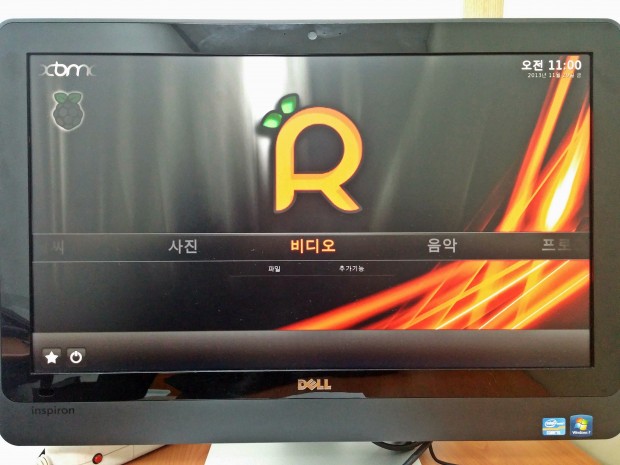
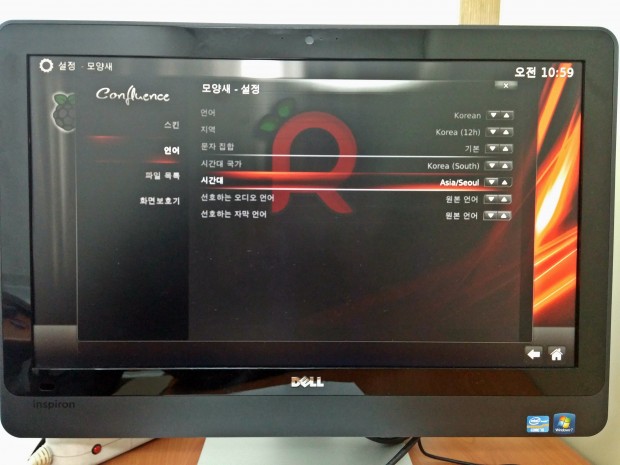
처음 구동시에 언어 선택이 나오고 한글(Korean)으로 설정해주시면 재부팅후에 한글로 표기됩니다.
시간대는 위에 화면에 나와있는 설정에서 확인이 가능합니다.
기본적인 xbmc의 운영체제 설치가 완료되었습니다. 추가테스트를 위해 720p 영상을 돌려보았습니다.
[youtube http://www.youtube.com/watch?v=nzVpBYmLYzU&w=425&h=350]
xmbc를 사용하기 위한 기본적인 설치일 뿐이며 사용자의 설정과 추가 컨텐츠 사용하기에 HDTV, NAS를 이용한 동영상 재생등 광범위하게 사용이 가능합니다.
추가적인 기능과 최신버젼등 자세한 정보는 아래 사이트에서 확인 하시기 바랍니다.
한국 xbmc포럼(http://www.xbmc-korea.com/)
XBMC Wiki Manual(http://wiki.xbmc.org/)